本教程适用版本:WPS 365 点击免费使用
在制作施工进度计划表格时,很多时候单调的表格并不能很清晰的看出数据间的变化,那么这时候就会运用到图表来辅助表达,今天我们就来教大家,如何在Excel表格当中绘制施工进度计划横道图,一起来学习一下吧。
首先,选中单元格,单击工具【插入】下的【二维条形图】,在下拉菜单下选择堆积条形图。
 >>免费升级到企业版,赠超大存储空间
图表插入完毕后,右键单击纵坐标,选择设置坐标轴格式。
>>免费升级到企业版,赠超大存储空间
图表插入完毕后,右键单击纵坐标,选择设置坐标轴格式。
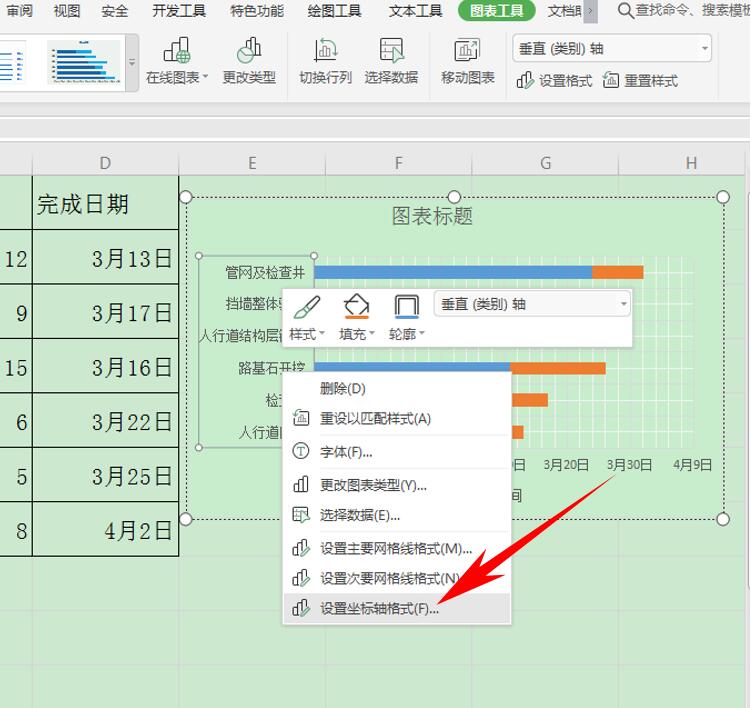 >>免费升级到企业版,赠超大存储空间
弹出【属性】的对话框,在坐标轴选项下的坐标轴位置,选择逆序类别。
>>免费升级到企业版,赠超大存储空间
弹出【属性】的对话框,在坐标轴选项下的坐标轴位置,选择逆序类别。
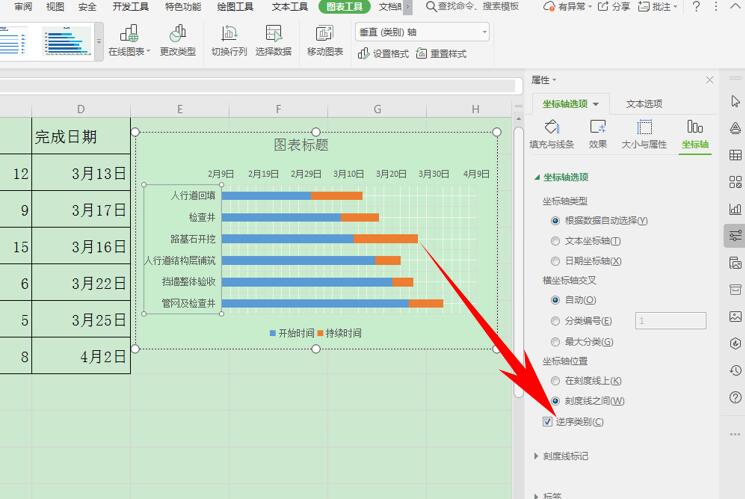 >>免费升级到企业版,赠超大存储空间
然后为图表设置网格线,选择图表旁边的图表元素,选中网格线在下拉菜单下,将四种网格线全部选中。
>>免费升级到企业版,赠超大存储空间
然后为图表设置网格线,选择图表旁边的图表元素,选中网格线在下拉菜单下,将四种网格线全部选中。
 >>免费升级到企业版,赠超大存储空间
然后选择蓝色条形图,双击弹出属性,在填充与线条下选择无填充。
>>免费升级到企业版,赠超大存储空间
然后选择蓝色条形图,双击弹出属性,在填充与线条下选择无填充。
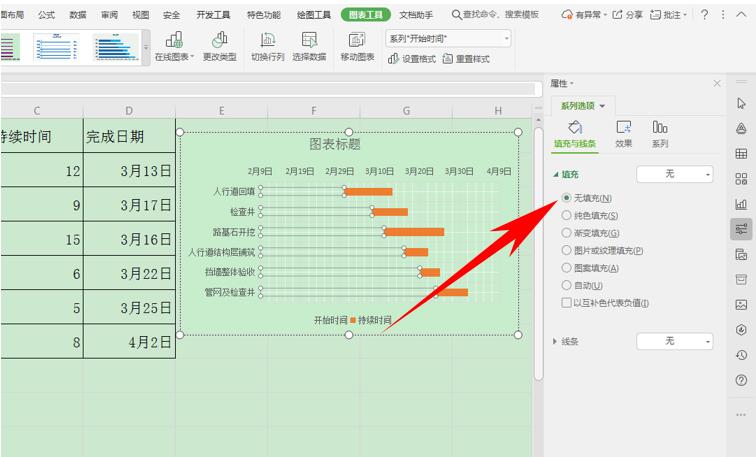 >>免费升级到企业版,赠超大存储空间
这样,一份横道图就制作完毕了,如下图所示。
>>免费升级到企业版,赠超大存储空间
这样,一份横道图就制作完毕了,如下图所示。
 >>免费升级到企业版,赠超大存储空间
那么,在Excel表格当中,绘制施工进度计划横道图的方法,是不是非常简单呢,你学会了吗?
>>免费升级到企业版,赠超大存储空间
那么,在Excel表格当中,绘制施工进度计划横道图的方法,是不是非常简单呢,你学会了吗?

